在PyCharm环境中使用Jupyter Notebook的两种方法总结
方法一:
1、安装Jupyter Notebook
pip install jupyter
2、在PyCharm中新建Jupyter Notebook文件
步骤:File-》New...-》Jupyter Notebook-》输入文件名
建好之后效果如下图所示,就是熟悉的Jupyter Notebook界面:
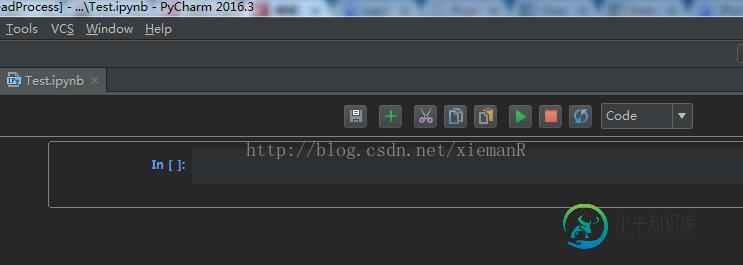
3、运行
输入代码,点击绿色小三角运行代码。
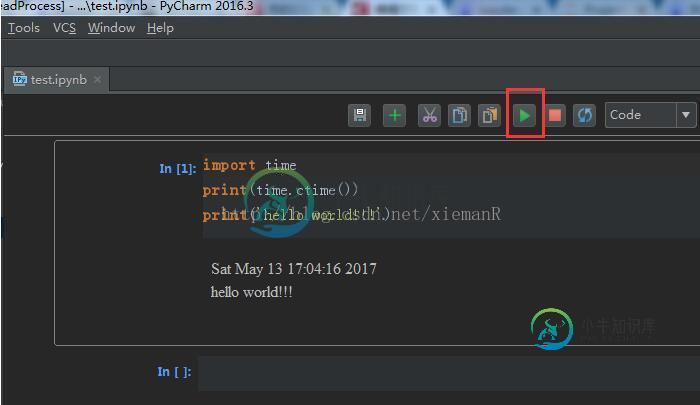
方法二:
1、安装Jupyter Notebook
pip install jupyter
2.打开Python Console
打开PyCharm,在界面的左下方点击进入Python Console,看到熟悉的Jupyter Notebook界面:
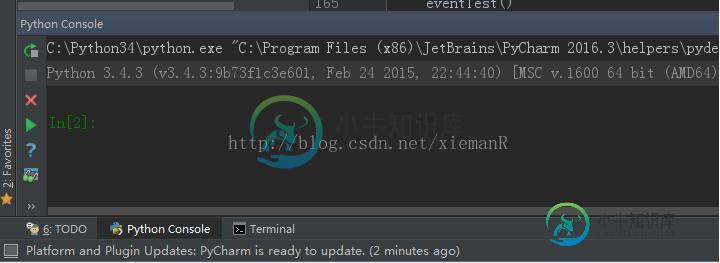
3.运行
输入代码,点击左边的绿色小三角运行,或者按Enter键。
PS:由于按Enter键是运行代码,所以要换行的话按Shift + Enter
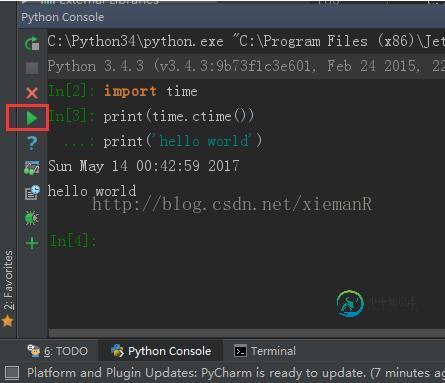
以上这篇在PyCharm环境中使用Jupyter Notebook的两种方法总结就是小编分享给大家的全部内容了,希望能给大家一个参考,也希望大家多多支持小牛知识库。
-
问题内容: 使用 源activate env_name 激活Conda env 。 如何激活pycharm中的环境? 问题答案: 最好的PyCharm特定答案是wasabi的答案(下)。 打开 pycharm / preferences / project / Project Interpreter 并检查现有的解释器。Conda环境可能已经在此处列出。 如果不存在,则可以使用“创建Conda E
-
本文向大家介绍Linux环境使用g++编译C++方法总结,包括了Linux环境使用g++编译C++方法总结的使用技巧和注意事项,需要的朋友参考一下 单个源文件生成可执行程序 下面是一个保存在文件 helloworld.cpp 中一个简单的 C++ 程序的代码: 程序使用定义在头文件 iostream 中的 cout,向标准输出写入一个简单的字符串。该代码可用以下命令编译为可执行文件: 编译器 g+
-
本文向大家介绍PyCharm安装Markdown插件的两种方法,包括了PyCharm安装Markdown插件的两种方法的使用技巧和注意事项,需要的朋友参考一下 Markdown是一种可以使用普通文本编辑器编写的标记语言,通过简单的标记语法,它可以使普通文本内容具有一定的格式。 从github下载的代码一般都会带有README.md文件,该文件是一个Markdown格式的文件。PyCharm是默认没
-
我在PyCharm中创建虚拟环境时遇到问题。确切地说,3.10版中的Python是在安装过程中添加到Path的,我使用的是最新版本的PyCharm社区。 有人有类似的问题吗? 添加信息 我如何创建环境: > 文件- 位置:D:\mm\projekty\pythonProject2 标记新的虚拟环境使用(虚拟环境) 位置:D:\mm\projekty\pythonProject2\venv 基本解释
-
本文向大家介绍python使用pycharm环境调用opencv库,包括了python使用pycharm环境调用opencv库的使用技巧和注意事项,需要的朋友参考一下 我这只学术的小小只白,竟然也开始写博客了。因为配置opencv的库用了很长的时间,三天,遇到很多问题,一个个解决后,才决定分享出来,想要用pythont调用opencv库的少走些弯路。写这篇文章另一方面是收到浅墨——毛星云的博客的影
-
本文向大家介绍PyCharm 2020.2下配置Anaconda环境的方法步骤,包括了PyCharm 2020.2下配置Anaconda环境的方法步骤的使用技巧和注意事项,需要的朋友参考一下 最近在学习关于Python数据分析与挖掘方面的知识,在学习到Python数据分析工具方面时,需要安装一些第三方扩展库来增强Python的数据分析能力,刚开始我就按照最一般的方法,使用pip包管理工具来安装,但

